L-Edit简明教程
版图工具ledit使用技巧(转)

4.3 集成电路自动设计工具软件掩模版图编辑操作利用计算集成电路自动设计工具软件L-EDIT 实现移相掩模图形布局设计及交互式图形编辑。
Tanner Research,Inc.开发的一种很优秀的集成电路设计工具 (Tanner IC Design Tools) 软件,最大的特点是可用于任何个人计算机(PC机)、它不仅具有强大的集成电路设计、模拟验证、版图编辑和自动布局布线等功能,而且图形处理速度快、编辑功能强、通俗易学、使用方便,很实用于任何个人进行集成电路设计或其它微细图形加工的版图设计工作。
早期(1988)Tanner EDA Tools 是一种可以运行于PC-DOS或MS-DOS操作系统的IBM PC及其兼容机的交互式集成电路版图设计工具软件包、(当然也能运行于Macintoshcs苹果机和带X-windos的UNIX工作站),通过十多年的扩充、改进,几乎每年都有一种新的修改版,到目前已经推出到1988-2002 Tanner EDA 版本,其强大的EDA功能不比SUN 工作站上运行的Cadence设计软件逊色,可以用来完成任何复杂度的IC 设计,但它却能够运行于任何微机上的Windows 98/ Windows ME/ Windows NT/ Windows 2000/ Windows XP等各种操作系统平台上,为设计软件的普及、推广、应用创造了非常有利的条件。
教程以具有代表性的1998年Tanner EDA Tools 版本为基础对Tanner集成电路设计工具软件作全面的介绍,抛砖引玉,读者可以在此基础上,对其他版本功能作进一步探讨。
整个设计工具大体上可以归纳为两大部分,即以S-Edit为核心的集成电路设计、模拟、验证模块和以L-Edit为核心的集成电路版图编辑与自动布图布线模块。
前者包括电路图编辑器S-Edit、电路模拟器T-Spice和高级模型软件、波形编辑器W-Edit、NetTran网表转换器、门电路模拟器GateSim以及工艺映射库、符合库SchemLib、Spice元件库等软件包,构成一个完整的集成电路设计、模拟、验证体系,每个模块互相关联又相对独立,其中S-Edit可以把设计的电路图转换成SPICE,VHDL,EDIF和TPR等网表文件输出,提供模拟或自动布图布线。
L-EDIT 使用技巧

4.3 集成电路自动设计工具软件掩模版图编辑操作利用计算集成电路自动设计工具软件L-EDIT 实现移相掩模图形布局设计及交互式图形编辑。
Tanner Research,Inc.开发的一种很优秀的集成电路设计工具 (Tanner IC Design Tools) 软件,最大的特点是可用于任何个人计算机(PC机)、它不仅具有强大的集成电路设计、模拟验证、版图编辑和自动布局布线等功能,而且图形处理速度快、编辑功能强、通俗易学、使用方便,很实用于任何个人进行集成电路设计或其它微细图形加工的版图设计工作。
早期(1988)Tanner EDA Tools 是一种可以运行于PC-DOS或MS-DOS操作系统的IBM PC及其兼容机的交互式集成电路版图设计工具软件包、(当然也能运行于Macintoshcs苹果机和带X-windos的UNIX工作站),通过十多年的扩充、改进,几乎每年都有一种新的修改版,到目前已经推出到1988-2002 Tanner EDA 版本,其强大的EDA功能不比SUN 工作站上运行的Cadence设计软件逊色,可以用来完成任何复杂度的IC 设计,但它却能够运行于任何微机上的Windows 98/ Windows ME/ Windows NT/ Windows 2000/ Windows XP等各种操作系统平台上,为设计软件的普及、推广、应用创造了非常有利的条件。
教程以具有代表性的1998年Tanner EDA Tools 版本为基础对Tanner集成电路设计工具软件作全面的介绍,抛砖引玉,读者可以在此基础上,对其他版本功能作进一步探讨。
整个设计工具大体上可以归纳为两大部分,即以S-Edit为核心的集成电路设计、模拟、验证模块和以L-Edit为核心的集成电路版图编辑与自动布图布线模块。
前者包括电路图编辑器S-Edit、电路模拟器T-Spice和高级模型软件、波形编辑器W-Edit、Net Tran网表转换器、门电路模拟器GateSim以及工艺映射库、符合库SchemLib、Spice元件库等软件包,构成一个完整的集成电路设计、模拟、验证体系,每个模块互相关联又相对独立,其中S-Edit可以把设计的电路图转换成SPICE,VHDL,EDIF和TPR 等网表文件输出,提供模拟或自动布图布线。
L-Edit绘制版图

画版图的步骤
1. 进入L-Edit 2. 建立新文件 3. 环境设定 4. 编辑元件 5. 绘制多种图层形状 6.设计规则检查(DRC) 取
2019/6/16
用L-Edit画PMOS版图的步骤
L-Edit的使用方法
L-Edit是Tanner Tools Pro工具软件中的一 个软件包,可以在同一窗口中进行版图设计、 设计规则检查、网表提取、标准单元自动布局 与连线等工作。配合在S-Edit中建立的相应电 路,可以在Tanner Tools Pro提供的另一个工 具LVS完成布局与电路的比对。在此将介绍LEdit的使用与版图设计及网表提取。
图3.35 L-Edit 的标题栏
(1)打开L-Edit程序:L-Edit会自动将工作文 件命名为Layout1.tdb并显示在窗口的标题栏上, 如图3.35所示。
(2)另存为新文件:选择执行File/Save As子 命令,打开“另存为”对话框,在“保存在” 下拉列表框中选择存贮目录,在“文件名”文 本框中输入新文件名称,如Ex1。
2019/6/16
1.L-Edit的窗口介绍
图3.1为L-Edit的窗口,包括标题栏、工具栏、 位置显示区、鼠标功能说明、状态栏、绘图区 等项目。还有层的定义区,用以定义现在要进 行绘制和编辑的层。
2019/6/16
工具栏 位置显示区
层定义区
标题栏
鼠标功能说 明
状态栏
2019/6/16
图3.1 L-Edit窗口
绘图区
2.应用参数设置 执行Setup /Application子命令进入应用设置对
话框,如图3.5所示,包括热键和鼠标作用的 某些设定。 (1)配置文件设置栏 “Workgroup”填充框用来指定设计组应用配 置文件的路径和名称。“User”填充框用来指 定设计者应用配置文件的路径和名称。
第九章ledit

Selecting Layers and Drawing Tools
Before you draw an object, you must select a layer. When a layer is selected, the layer icon in the Layer ,palette is outlined, and the name of the layer appears in the drop-down list above the Layer palette. Any objects you create during a draw operation will be on the selected layer and will display the color and pattern specified for that layer. You can select a layer in three ways:
Self-Intersecting and Ambiguous Fill Polygons
Two common design errors involve self-intersecting polygons and polygons with ambiguous fills.
Either could be misinterpreted by the manufacturer and result in an incorrect object mask.
鼠标在图层板上,双击左 键,可以设置图层板的名 称,颜色等各种信息。
图层板可以移动和放大缩 小。
用图层板来隐藏、显示图层
在图层板上单击鼠标右键, 可以看到如左图所示的上下文 敏感菜单 Show all:显示所有图层 Hide all:隐藏所有图层 Show Generated: 显示导出层 Hide Generated :隐藏导出层 Lock layer: 使图层在锁定和非 锁定之间切换(鼠标所指图层) Lock all:锁定所有图层 Unlock all:非锁定所有图层
L-Edit画与门和或门简明教程
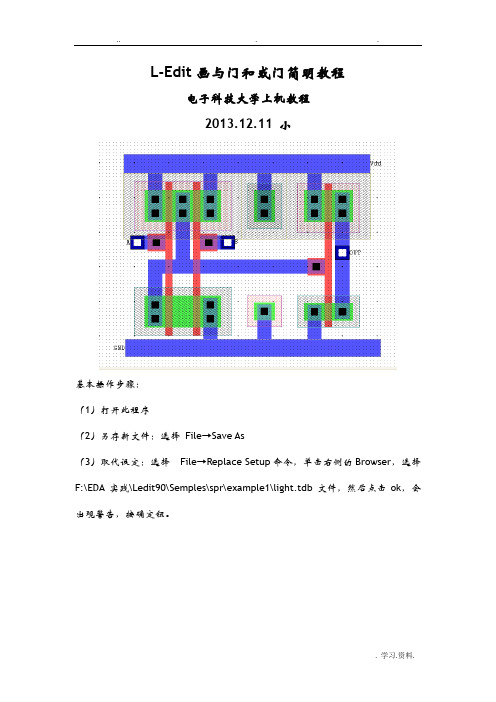
L-Edit画与门和或门简明教程电子科技大学上机教程2013.12.11 小基本操作步骤:(1)打开此程序(2)另存新文件:选择File→Save As(3)取代设定:选择File→Replace Setup命令,单击右侧的Browser,选择F:\EDA实践\Ledit90\Semples\spr\example1\light.tdb文件,然后点击ok,会出现警告,按确定钮。
(4)绘制N Well图层:横向34格,纵向19格绘制图层信息在窗口左下角显示(有图层类型,宽度,长度,坐标等)绘图完成后,通过alt+鼠标左键或者直接用鼠标滚轮来调整图层大小和位置。
Ctrl+鼠标滚轮来调整窗口大小。
home键将图层放置到整个绘图窗口中心位置。
(5)绘制Active图层:横向22格,纵向9格(6)绘制P Select图层:横向28格,纵向14格(7)绘制Poly 图层:据横向2 格,纵向14格完成后进行DRC检查,单击工具栏按钮,或者T ools→DRC,在检查完毕后会出现DRC检查结果,No DRC errors found 说明没有设计规则错误如果有错误,选中Display DRC Error Navigator 复选框,点击OK,会出现错误提示窗口,展开错误标记。
双击Error3,在版图中出现错误提示,这时可以通过alt+鼠标左键来调整图形大小位置来消除DRC错误,最后点击DRC图标,反复修改,直到错误消除,这时绘图窗口将会恢复之前的状态。
(8)绘制Active Contact 图层:横纵2格,然后DRC检查(9)绘制Metal1 图层:纵横4格,DRC检查(最好每步完成后都马上进行DRC 检查,注意,在此之后将不再提示DRC检查,但每步之后最好检查)其中重复的一些操作可以通过复制来完成,该操作通过Ground 来完成。
鼠标拖动选中要复制图形,选择Draw→Ground(或直接Ctrl+G),完成后所选中区域将会变成一个整体,可以对组件进项复制、移动操作。
L-Edit画与门和或门简明教程
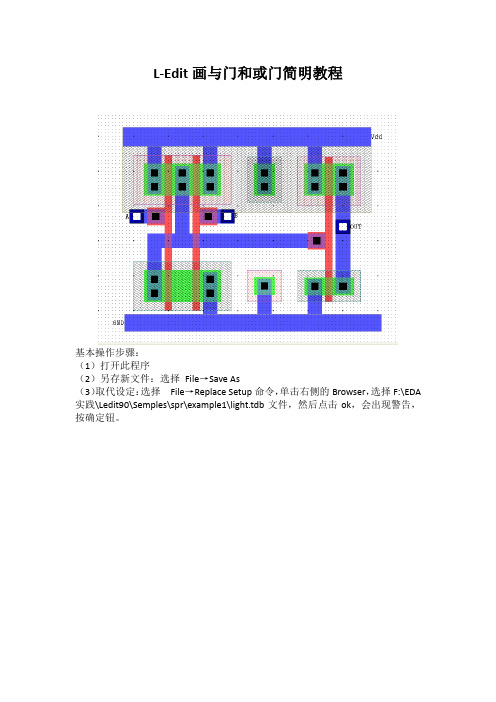
L-Edit画与门和或门简明教程基本操作步骤:(1)打开此程序(2)另存新文件:选择File→Save As(3)取代设定:选择File→Replace Setup命令,单击右侧的Browser,选择F:\EDA 实践\Ledit90\Semples\spr\example1\light.tdb文件,然后点击ok,会出现警告,按确定钮。
(4)绘制N Well图层:横向34格,纵向19格绘制图层信息在窗口左下角显示(有图层类型,宽度,长度,坐标等)绘图完成后,通过alt+鼠标左键或者直接用鼠标滚轮来调整图层大小和位置。
Ctrl+鼠标滚轮来调整窗口大小。
home键将图层放置到整个绘图窗口中心位置。
(5)绘制Active图层:横向22格,纵向9格(6)绘制P Select图层:横向28格,纵向14格(7)绘制Poly 图层:据横向2 格,纵向14格完成后进行DRC检查,单击工具栏按钮,或者Tools→DRC,在检查完毕后会出现DRC检查结果,No DRC errors found 说明没有设计规则错误如果有错误,选中Display DRC Error Navigator 复选框,点击OK,会出现错误提示窗口,展开错误标记。
双击Error3,在版图中出现错误提示,这时可以通过alt+鼠标左键来调整图形大小位置来消除DRC错误,最后点击DRC图标,反复修改,直到错误消除,这时绘图窗口将会恢复之前的状态。
(8)绘制Active Contact 图层:横纵2格,然后DRC检查(9)绘制Metal1 图层:纵横4格,DRC检查(最好每步完成后都马上进行DRC 检查,注意,在此之后将不再提示DRC检查,但每步之后最好检查)其中重复的一些操作可以通过复制来完成,该操作通过Ground 来完成。
鼠标拖动选中要复制图形,选择Draw→Ground(或直接Ctrl+G),完成后所选中区域将会变成一个整体,可以对组件进项复制、移动操作。
L-Edit简明教程..
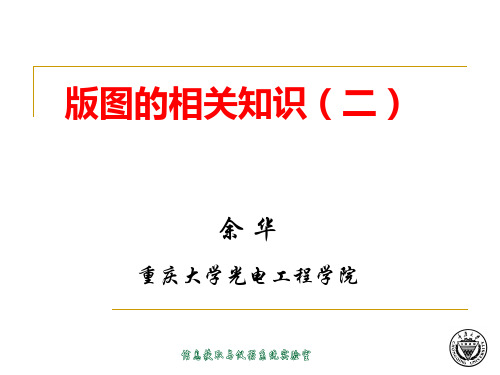
2018/10/8
3.设计参数设置 在版图设计之前必须对有关参数进行设置。 执行Setup/ Design子命令,进入设置参数对 话框,如图3.6所示,共有6个标签页。 (1)“Technology(工艺参数)”标签页图 3.6 工艺参数设置标签页 ①“Technology name”(工艺名称)栏:填 写设计所用的工艺名称。当要从一个文件拷贝 一个单元到另一个文件时,L-Edit将比较两个 文件所用的工艺是否相同。如果工艺不同,LEdit将显示警告信息。
图3.1 L-Edit窗
3.2 L-Edit的参数设置
在进行版图设计之前,首先要设定设计文件的 数据,如调色板、应用、设计、图层、特殊图 层、设计规则检查、标准单元库自动布局与连 线。
2018/10/8
1.调色板设置 执行Setup Palette子命令弹出调色板设置框, 如图3.4所示。L-Edit的色盘共有16种颜色设定, 每个颜色各有两种属性: (1)一个唯一的4位码; (2)RGB三种颜色的组合量。
版图的相关知识(二)
余华
重庆大学光电工程学院
L-Edit的使用方法
L-Edit是Tanner Tools Pro工具软件中的一 个软件包,可以在同一窗口中进行版图设计、 设计规则检查、网表提取、标准单元自动布局 与连线等工作。配合在S-Edit中建立的相应电 路,可以在Tanner Tools Pro提供的另一个工 具LVS完成布局与电路的比对。在本章中将介 绍L-Edit的使用与版图设计及网表提取。
2018/10/8
2018/10/8
图3.5 应用设置对话框
②TDB设定文件路径填充框:用于设置TDB设置文件 的预定义路径。 ③“Toolbars”选项栏:选中“Use Large Button” 选项,工具按钮将使用大图标;“Layer Icon Size” 项用于设置层定义区各图标的尺寸,在下拉框中选择, 单位是像素;“Drawing Mode”下拉选择框用于设 定绘图模式,有3种模式:Orthogonal(90°)、45 Degree(45°)、All Angle(任意角)。 ④“Recently Used File List”填充框表示最近使用的 文件列表,在框内填写不大于16的正整数,用来规定 File菜单下部列出的最近打开过的文件的最大数目。
L-EDIT_使用技巧

4.3 集成电路自动设计工具软件掩模版图编辑操作利用计算集成电路自动设计工具软件 L-EDIT 实现移相掩模图形布局设计及交互式图形编辑。
Tanner Research,Inc.开发的一种很优秀的集成电路设计工具 (Tanner IC Design Tools) 软件,最大的特点是可用于任何个人计算机(PC机)、它不仅具有强大的集成电路设计、模拟验证、版图编辑和自动布局布线等功能,而且图形处理速度快、编辑功能强、通俗易学、使用方便,很实用于任何个人进行集成电路设计或其它微细图形加工的版图设计工作。
早期(1988)Tanner EDA Tools 是一种可以运行于PC-DOS或MS-DOS操作系统的IBM PC及其兼容机的交互式集成电路版图设计工具软件包、(当然也能运行于Macintoshcs苹果机和带X-windos的UNIX工作站),通过十多年的扩充、改进,几乎每年都有一种新的修改版,到目前已经推出到1988-2002 Tanner EDA 版本,其强大的EDA功能不比SUN 工作站上运行的Cadence设计软件逊色,可以用来完成任何复杂度的IC 设计,但它却能够运行于任何微机上的Windows 98/ Windows ME/ Windows NT/ Windows 2000/ Windows XP等各种操作系统平台上,为设计软件的普及、推广、应用创造了非常有利的条件。
教程以具有代表性的1998年Tanner EDA Tools 版本为基础对Tanner集成电路设计工具软件作全面的介绍,抛砖引玉,读者可以在此基础上,对其他版本功能作进一步探讨。
整个设计工具大体上可以归纳为两大部分,即以S-Edit为核心的集成电路设计、模拟、验证模块和以L-Edit为核心的集成电路版图编辑与自动布图布线模块。
前者包括电路图编辑器S-Edit、电路模拟器T-Spice和高级模型软件、波形编辑器W-Edit、Net Tran网表转换器、门电路模拟器GateSim以及工艺映射库、符合库SchemLib、Spice元件库等软件包,构成一个完整的集成电路设计、模拟、验证体系,每个模块互相关联又相对独立,其中S-Edit可以把设计的电路图转换成SPICE,VHDL,EDIF和TPR 等网表文件输出,提供模拟或自动布图布线。
tanner L-edit 软件基本操作知识

四、使用L_edit绘制pmos版图
(5)设计规则检查,报错为“Not Selected Active”,查看设计规 则,Active 图层必须要与 P Select 图层或 N Select 重叠,而 不能单独存在,否则设计规则 检查会有错误。 (6)绘制 P Select 图层,注意 Active 的边界要与 P Select 的 边界至少要有两个 Lambda 的 距离,这是环绕(Surround)规则。 这里画横向 18 格, 纵向 9 格。 要注意的是 Active 与 P Select 交集处被定义为 pdiff层,pdiff 与 N Well 也有一个环绕规则,, pdiff的边界与 N Well 的边界至 少要距离 5 个 Lambda。
三、使用L_edit绘制版图
(8)选择绘图形状: 绘制布局图,除了 选择要绘制的图层 外,还要在 Drawing 工具栏中 选择绘图方式,如 右图所示:
三、使用L_edit绘制版图
(9)选择绘图形状:绘制布局图, 除了选择要绘制的图层外,还 要在 Drawing 工具栏中选择绘 图方式,如图 10.9 所示,例 如,选择工具,按鼠标左键拖 曳可画方形。如要绘制一个方 形的 Poly 图层,横向占据1个 格点(1um), 纵方向占据 10 个 格点(10um),结果如图,注意 左下角有状态栏,标明绘制的 形状、图层、宽度(W)、高度 (H)、面积(A)与周长(P)。按住 “Home”键可以全屏显示
Ledit的使用教程
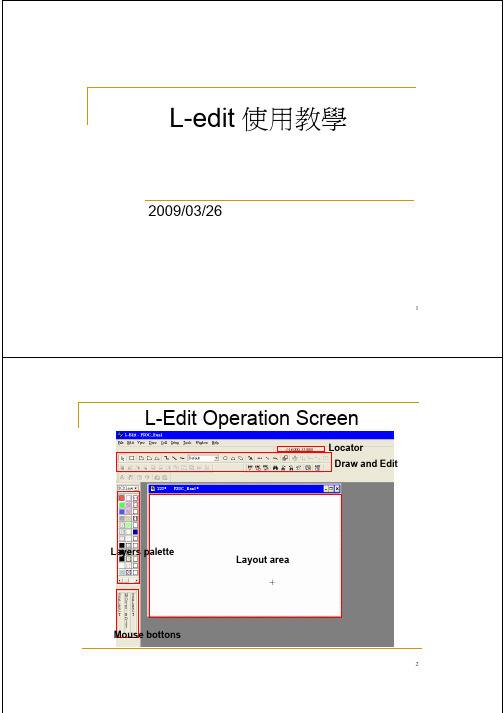
Example: Draw beam’s layout(con’t)
也可以使用Coventerware來進行光罩的繪製, 使用L-edit繪製的光罩檔也可在轉檔後於 Coventerware中讀取…
此例於Coventerware中繪製完成的光罩圖形
10
三道光罩分別為基板部分、anchor部分、以及 beam的部份…
3
Drawing toolbar
Selection tool
.
Polygon ...
Wire ...
. Rectangular
box 繪圖方法:
1. 選擇適當繪圖工具
2. 按滑鼠左邊在Layout area繪圖
3. 量測線寬可使用Ruler工具
Circle Torus
.
.
Ruler ...
.
.
Arc Port
13
Substrate+anchor+beam
beam部分
基板+anchor+beam部分
14
Operation
1. Original point transfer (Q) 2. Zoom window (z) 3. Zoom in (+) 4. Zoom out (-) 5. Move view (ÅÇÆÈ) 6. Exchange view (x) 7. Array 8. Rotation
15
Save
可存成6.x或7.x版本L-edit可開啟之.tdb檔
16
各繪製光罩軟體支援的檔案格式
Coventerware: *.cat、*.sin 、*.dxf 、*.gds 、 *.gds2 、*.cif
L—EDIT 11.1安装步骤
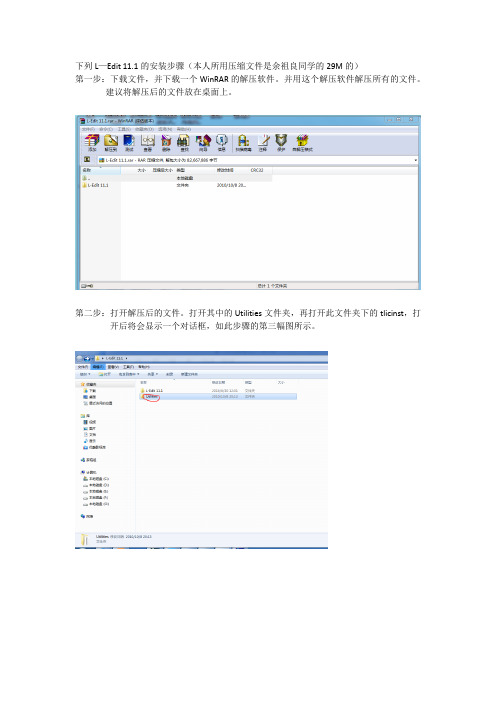
下列L—Edit 11.1的安装步骤(本人所用压缩文件是余祖良同学的29M的)
第一步:下载文件,并下载一个WinRAR的解压软件。
并用这个解压软件解压所有的文件。
建议将解压后的文件放在桌面上。
第二步:打开解压后的文件。
打开其中的Utilities文件夹,再打开此文件夹下的tlicinst,打开后将会显示一个对话框,如此步骤的第三幅图所示。
第三步:点击Browse,然后会显示一个对话框,如此步骤第一幅图所示。
选择license.tlu,然按“打开”。
接下来会出现一个对话框,如此步骤第二幅图所示,然后按Install,再
按Exit即可。
第四步:返回解压文件,打开L-Edit 11.1。
点击打开ledit,如第二幅图所示。
打开后如第三幅图所示。
Ledit使用技巧(陈老师)

L-EDIT 使用技巧4.3 集成电路自动设计工具软件掩模版图编辑操作利用计算集成电路自动设计工具软件L-EDIT 实现移相掩模图形布局设计及交互式图形编辑。
Tanner Research,Inc.开发的一种很优秀的集成电路设计工具(T anner IC Design T ools) 软件,最大的特点是可用于任何个人计算机(PC机)、它不仅具有强大的集成电路设计、模拟验证、版图编辑和自动布局布线等功能,而且图形处理速度快、编辑功能强、通俗易学、使用方便,很实用于任何个人进行集成电路设计或其它微细图形加工的版图设计工作。
早期(1988)T anner EDA T ools是一种可以运行于PC-DOS或MS-DOS操作系统的IBM PC及其兼容机的交互式集成电路版图设计工具软件包、(当然也能运行于Macintoshcs苹果机和带X-windos的UNIX工作站),通过十多年的扩充、改进,几乎每年都有一种新的修改版,到目前已经推出到1988-2002 T anner EDA 版本,其强大的EDA功能不比SUN 工作站上运行的Cadence设计软件逊色,可以用来完成任何复杂度的IC设计,但它却能够运行于任何微机上的Windows 98/ Windows ME/ Windows NT/ Windows 2000/ Windows XP 等各种操作系统平台上,为设计软件的普及、推广、应用创造了非常有利的条件。
教程以具有代表性的1998年T anner EDA T ools 版本为基础对T anner集成电路设计工具软件作全面的介绍,抛砖引玉,读者可以在此基础上,对其他版本功能作进一步探讨。
整个设计工具大体上可以归纳为两大部分,即以S-Edit为核心的集成电路设计、模拟、验证模块和以L-Edit为核心的集成电路版图编辑与自动布图布线模块。
前者包括电路图编辑器S-Edit、电路模拟器T-Spice和高级模型软件、波形编辑器W-Edit、NetTran网表转换器、门电路模拟器GateSim以及工艺映射库、符合库SchemLib、Spice元件库等软件包,构成一个完整的集成电路设计、模拟、验证体系,每个模块互相关联又相对独立,其中S-Edit可以把设计的电路图转换成SPICE,VHDL,EDIF和TPR等网表文件输出,提供模拟或自动布图布线。
L-Edit简明教程
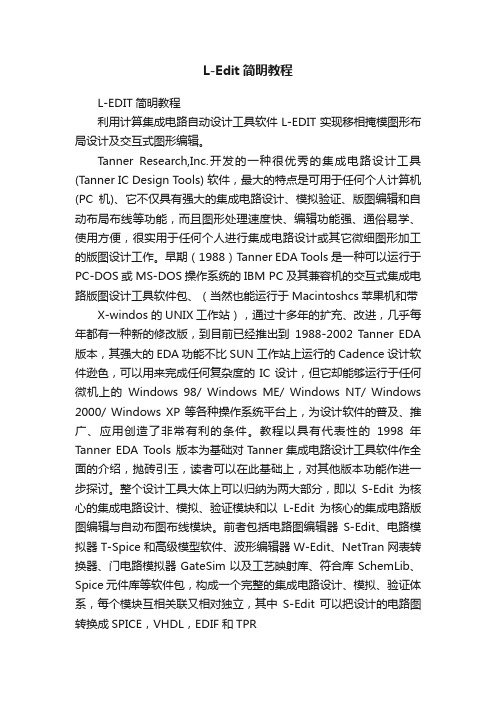
L-Edit简明教程L-EDIT简明教程利用计算集成电路自动设计工具软件 L-EDIT 实现移相掩模图形布局设计及交互式图形编辑。
Tanner Research,Inc.开发的一种很优秀的集成电路设计工具(Tanner IC Design Tools) 软件,最大的特点是可用于任何个人计算机(PC机)、它不仅具有强大的集成电路设计、模拟验证、版图编辑和自动布局布线等功能,而且图形处理速度快、编辑功能强、通俗易学、使用方便,很实用于任何个人进行集成电路设计或其它微细图形加工的版图设计工作。
早期(1988)Tanner EDA Tools 是一种可以运行于PC-DOS或MS-DOS操作系统的IBM PC及其兼容机的交互式集成电路版图设计工具软件包、(当然也能运行于Macintoshcs苹果机和带X-windos的UNIX工作站),通过十多年的扩充、改进,几乎每年都有一种新的修改版,到目前已经推出到1988-2002 Tanner EDA 版本,其强大的EDA功能不比SUN 工作站上运行的Cadence设计软件逊色,可以用来完成任何复杂度的IC设计,但它却能够运行于任何微机上的Windows 98/ Windows ME/ Windows NT/ Windows 2000/ Windows XP等各种操作系统平台上,为设计软件的普及、推广、应用创造了非常有利的条件。
教程以具有代表性的1998年Tanner EDA T ools 版本为基础对Tanner集成电路设计工具软件作全面的介绍,抛砖引玉,读者可以在此基础上,对其他版本功能作进一步探讨。
整个设计工具大体上可以归纳为两大部分,即以S-Edit为核心的集成电路设计、模拟、验证模块和以L-Edit为核心的集成电路版图编辑与自动布图布线模块。
前者包括电路图编辑器S-Edit、电路模拟器T-Spice和高级模型软件、波形编辑器W-Edit、NetTran网表转换器、门电路模拟器GateSim以及工艺映射库、符合库SchemLib、Spice元件库等软件包,构成一个完整的集成电路设计、模拟、验证体系,每个模块互相关联又相对独立,其中S-Edit可以把设计的电路图转换成SPICE,VHDL,EDIF和TPR等网表文件输出,提供模拟或自动布图布线。
LEdit简明教程 ppt课件
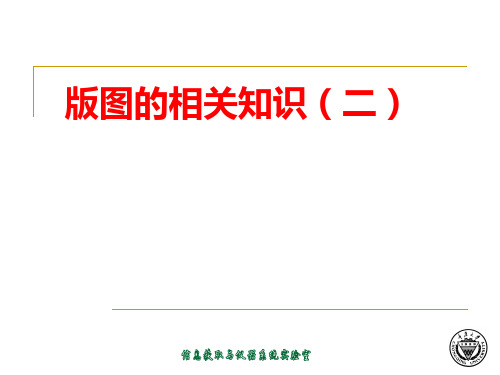
“Paste To Cursor”选项表示将剪贴板上的图形粘贴 到鼠标指针上,选中该选项后,在粘贴对象时,被复 制的对象会跟随光标指针出现在绘图区,并随光标一 起移动,点击鼠标的任何键时,被复制的对象固定到 绘图区。在粘贴到绘图区之前,还可以对该对象进行 水平(H)、垂直(V)镜像与旋转(R)操作; “Auto-Panning”选项用于自动平移窗口,选中该选 项后,在执行Draw(绘图)、Move(移动)或Edit (编辑)操作时,当鼠标指针碰到绘图窗口边缘时, L-Edit将自动平移窗口。
2020/7/28
2020/7/28
图3.6 工艺参数设置标签页
②“Technology units”栏:用于设置工艺单位,共有6种: Microns(微米)、Mils(密耳)、Millimeters(毫米)、 Centimeters(厘米)、Inches(英吋)和Other(自定义单位)。 如选用Other选项,还需在其右边的填充框内输入自定义工艺单位 的名称(通常是Lambda)。
2020/7/28
10.1 L-Edit的窗口介绍
图3.1为L-Edit的窗口,包括标题栏、工具栏、 位置显示区、鼠标功能说明、状态栏、绘图区 等项目。还有层的定义区,用以定义现在要进 行绘制和编辑的层。
2020/7/28
工具栏 位置显示区
层定义区
标题栏
鼠标功能说 明
状态栏
2020/7/28
图3.1 L-Edit窗
2020/7/28
2020/7/28
图3.4 调色板
2.应用参数设置 执行Setup /ABiblioteka plication子命令进入应用设置对
话框,如图3.5所示,包括热键和鼠标作用的 某些设定。 (1)配置文件设置栏 “Workgroup”填充框用来指定设计组应用配 置文件的路径和名称。“User”填充框用来指 定设计者应用配置文件的路径和名称。
MEMS 实验 L-Edit的使用

XXXXXXXX大学(MEMS)实验报告实验名称 L-Edit 的使用实验时间年月日专业姓名学号预习操作座位号教师签名总评一、实验目的:1、了解L-Edit软件及其功能;2、掌握L-Edit的使用方法;3、掌握各种材料间距设计的要求。
二、实验内容及基本原理:1、版图设计的概念:版图设计是创建器件或者系统的工程制图的物理描述过程,而这一物理描述遵守有制造工艺、设计流程以及通过仿真显示为可行的性能要求所带来的一系列约束。
2、基本操作:(1)打开L-Edit 程序:双击图标,执行ledit.exe 程序。
(2)另存新文件:选择File---Save AS 命令,打开“另存为”对话框,在“保存在”下拉列表框中选择存储目录,在“文件名”文本框中输入新文件的名称,例如:My_design,后缀名为.tdb。
(3)取代设定:选择File---Replace Setup命令,将出现一个对话框,单击From file下拉列表框右侧的Browser按钮,选择所需要的.tdb 文件,单击OK按钮,就可以将该文件的设定选择性应用在目前编辑的文件中。
(4)编辑组件:L-Edit 编辑方式是以组件(Cell)为单位而不是以文件(File)为单位的,每个文件可以有多个Cell,而每个Cell 可以表示一种电路布局或说明,每次打开新文件时也自动打开一个Cell并将之命名为Cell0,在编辑画面中的十字代表坐标原点。
(5)环境设定:绘制布局图,必须要有确定的大小,因此绘图前先要确认或设定坐标与实际长度的关系。
选择Setup 命令,打开Design对话框,该对话框共有六页,分别是:Technology(工艺参数)、Grid(网格参数Selection(选择参数)、Drawing(绘图参数)、Curves(曲线参数)、Xref files(外部交叉引用参数)。
在其中的Technology选项卡中出现使用技术的名称、单位与设定,设定 1 个Lambda 为1000个Internal Unit,也设定1个Lambda 等于1个Micron。
Ledit使用技巧(陈老师)

L-EDIT 使用技巧4.3 集成电路自动设计工具软件掩模版图编辑操作利用计算集成电路自动设计工具软件L-EDIT 实现移相掩模图形布局设计及交互式图形编辑。
Tanner Research,Inc.开发的一种很优秀的集成电路设计工具(T anner IC Design T ools) 软件,最大的特点是可用于任何个人计算机(PC机)、它不仅具有强大的集成电路设计、模拟验证、版图编辑和自动布局布线等功能,而且图形处理速度快、编辑功能强、通俗易学、使用方便,很实用于任何个人进行集成电路设计或其它微细图形加工的版图设计工作。
早期(1988)T anner EDA T ools是一种可以运行于PC-DOS或MS-DOS操作系统的IBM PC及其兼容机的交互式集成电路版图设计工具软件包、(当然也能运行于Macintoshcs苹果机和带X-windos的UNIX工作站),通过十多年的扩充、改进,几乎每年都有一种新的修改版,到目前已经推出到1988-2002 T anner EDA 版本,其强大的EDA功能不比SUN 工作站上运行的Cadence设计软件逊色,可以用来完成任何复杂度的IC设计,但它却能够运行于任何微机上的Windows 98/ Windows ME/ Windows NT/ Windows 2000/ Windows XP 等各种操作系统平台上,为设计软件的普及、推广、应用创造了非常有利的条件。
教程以具有代表性的1998年T anner EDA T ools 版本为基础对T anner集成电路设计工具软件作全面的介绍,抛砖引玉,读者可以在此基础上,对其他版本功能作进一步探讨。
整个设计工具大体上可以归纳为两大部分,即以S-Edit为核心的集成电路设计、模拟、验证模块和以L-Edit为核心的集成电路版图编辑与自动布图布线模块。
前者包括电路图编辑器S-Edit、电路模拟器T-Spice和高级模型软件、波形编辑器W-Edit、NetTran网表转换器、门电路模拟器GateSim以及工艺映射库、符合库SchemLib、Spice元件库等软件包,构成一个完整的集成电路设计、模拟、验证体系,每个模块互相关联又相对独立,其中S-Edit可以把设计的电路图转换成SPICE,VHDL,EDIF和TPR等网表文件输出,提供模拟或自动布图布线。
(完整版)Ledit使用快速入门指南(IC设计)

LEDIT 快速使用说明
1、双击运行LEDIT。
EXE
2、界面如下,点击放大
3、界面如下,点击File
]
3、界面如下,点击Input Mask Data
6、界面如下,点击Smee掩模布局.gds, 点击打开
8、继续点击OK,界面如下,
继续点击否,界面如下,
按Home键
选择所要看的区域,按键盘中的上、下、左、右键!键盘如下图
当选择选择完所要看的区域后,按+键为放大,按-键为缩小!键盘如下
如果有按错的时候,请按Home键回复原来的图形
可以选择不同的Cell,如下图
选择要看的Cell, 点击OK!即可。
比如点击thy025,OK界面如下图
Smee掩模布局.gds的制造Cell为5500 Reticle。
选择0180xianshi.tdb,OK
可以关闭不要看的Cell
点击Cell,再点击Open
]
选择PSM Cell,OK
放大
点击Home!
可以如上所述,按上、下、左、右键移动、+、-放大、缩下。
如有错误,按Home键回复!。
- 1、下载文档前请自行甄别文档内容的完整性,平台不提供额外的编辑、内容补充、找答案等附加服务。
- 2、"仅部分预览"的文档,不可在线预览部分如存在完整性等问题,可反馈申请退款(可完整预览的文档不适用该条件!)。
- 3、如文档侵犯您的权益,请联系客服反馈,我们会尽快为您处理(人工客服工作时间:9:00-18:30)。
2013-8-15
(2)“Grid(栅格设臵)”标签页 为方便绘图、查看和编辑,L-Edit提供了三种独立的栅格坐标:显 示栅格、鼠标栅格和定位栅格,如图3.7所示。 “Grid display”栏用于定义显示栅格。其中“Displayed grid”填 充框用于设定栅格的格点间距,单位是定位单位;“Suppress minor grid”填充框用于设定栅格格点显示的最小像素,小于或等 于该值时,格点将不显示。 “Mouse grid”栏用于设臵鼠标栅格。选中“Snaping”选项表示 鼠标指针只能在栅格上移动;选中“Smooth”选项表示鼠标指针 可在栅格间移动;“Mouse snap”填充框用于设定鼠标每移动一 步的距离,单位是定位单位。
2013-8-15
TDB版图设计文件的格式是Tanner公司专有的, 为了能与其他设计系统以及掩模制造商进行交 流,还必须把TDB格式转换成通用的CIF或 GDSII格式,或把CIF和GDSII格式文件输入, 转换为TDB格式。
2013-8-15
3.3.1 文件 1. 建立新的设计文件 执行File/ New子命令打开新建设计文件对话框,如图3.14所示。 L-Edit允许建立版图文件(Layout)或是文本文件(Text),并 且可依据要建立的文件型式激活适当的编辑器。 (1)选择新建版图文件之后,从“Copy TDB setupfrom”栏内复 制其他设计文件的数据设臵,或者在该栏下方的设臵文件列表框 中选择。单击OK按钮,产生默认名为LayoutN的新文件,N代表自 L-Edit窗口打开后新建版图的次数,且该名称显示在L-Edit窗口顶 部的标题栏中。在打开新文件的同时,默认名为Cell0的新单元随 之产生,并显示在单元窗口的标题栏中(单元窗口不处在最大 化),或在L-Edit窗口的标题栏中(单元窗口处于最大化)。 对于新版图文件,可用File/Save as命令进行重新命名。对于单元, 可用Cell/Close as命令进行重新命名。
2013-8-15
图3.6 工艺参数设置标签页
2013-8-15
②“Technology units”栏:用于设臵工艺单位,共有6种: Microns(微米)、Mils(密耳)、Millimeters(毫米)、 Centimeters(厘米)、Inches(英吋)和Other(自定义单位)。 如选用Other选项,还需在其右边的填充框内输入自定义工艺单位 的名称(通常是Lambda)。 ③“Technology setup(工艺设臵)”栏:用于定义工艺单位与内 部单位间的换算关系。 当在“Technology units”栏内选中“Other”选项,并在右侧填 入Lambda,则该栏内出现两组填充框:“Lambda per Internal Unit”表示每内部单位的Lambda,用分数的形式定义内部单位与 Lambda的关系;“Lambda”填充框用分数的形式定义Lambda与 微米的关系。如自定义单位为foot,由于一英尺等于304800微米, 则在该填充框内应填写304800/1。图中设臵为1个内部单位等于 1/1000微米。 当在“Technology units”栏内选中“Other”以外的选项,如选 中“Mils”选项,在“Technology setup”栏内只出现“Mils per Internal”填充框,用分数的形式定义内部单位与Mils之间的关系。
2013-8-15
图3.4 调色板
2013-8-15
2.应用参数设臵 执行Setup /Application子命令进入应用设臵对 话框,如图3.5所示,包括热键和鼠标作用的 某些设定。 (1)配臵文件设臵栏 “Workgroup”填充框用来指定设计组应用配 臵文件的路径和名称。“User”填充框用来指 定设计者应用配臵文件的路径和名称。
2013-8-15
图3.10 图层设置对话框
2013-8-15
3.3 文件与单元
在L-Edit中,设计是以TDB文件形式存在和保存。 TDB文件可以是版图文件,也可以是文本文件。TDB 文件由至少一个单元或多个单元组成。对于版图文件, 这些单元是以等级构造关系相互联系在一起。有些单 元只包含几何图形对象,称为基本单元,它们是独立 的单元;另一些单元则既可以包括几何图形,还可以 包含例化体。例化体是指在某个单元内对其他单元的 引用,就象调用子程序。这样在版图设计时就不必重 复绘制相同的版图结构,提高设计效率,同时还极大 地减少了设计所占的存储容量。
图3.1 L-Edit窗
3.2 L-Edit的参数设置
在进行版图设计之前,首先要设定设计文件的 数据,如调色板、应用、设计、图层、特殊图 层、设计规则检查、标准单元库自动布局与连 线。
2013-8-15
1.调色板设臵 执行Setup Palette子命令弹出调色板设臵框, 如图3.4所示。L-Edit的色盘共有16种颜色设定, 每个颜色各有两种属性: (1)一个唯一的4位码; (2)RGB三种颜色的组合量。
2013-8-15
10.1 L-Edit的窗口介绍
图3.1为L-Edit的窗口,包括标题栏、工具栏、 位臵显示区、鼠标功能说明、状态栏、绘图区 等项目。还有层的定义区,用以定义现在要进 行绘制和编辑的层。
2013-8-15
标题栏
工具栏
位置显示区
绘图区 层定义区
鼠标功能说 明
状态栏
2013-8-15
2013-8-15
4.图层设臵 图层部分的设臵包括有那些图层、图层的名称、对象 的电阻电容值、GDSⅡ的代号、CIF的名称、图样等 数据。执行Setup/ Layers子命令进入图层设臵对话框, 如图3.10所示。对话框左边的图层列表框列出了当前 文件的图层,与图层定义区的次序是一致的。也可建 立新的图层(Add Layer)、删除原有的图层 (Delete Layer)和重新命名图层(Remane Layer), 还可安排各图层的先后顺序(Move Layer)。在窗口的 右边可以用来定义或是更改图层的名称,与各图层的 电气特性、布局方式、生成层的方式、图样等。若要 修改某层的参数时,只要选中右边列表框的某层,再 修改右边各标签页的数据即可。
2013-8-15
3.设计参数设臵 在版图设计之前必须对有关参数进行设臵。 执行Setup/ Design子命令,进入设臵参数对 话框,如图3.6所示,共有6个标签页。 (1)“Technology(工艺参数)”标签页图 3.6 工艺参数设臵标签页 ①“Technology name”(工艺名称)栏:填 写设计所用的工艺名称。当要从一个文件拷贝 一个单元到另一个文件时,L-Edit将比较两个 文件所用的工艺是否相同。如果工艺不同,LEdit将显示警告信息。
版图的相关知识(二)
余华
重庆大学光电工程学院
L-Edit的使用方法
L-Edit是Tanner Tools Pro工具软件中的一 个软件包,可以在同一窗口中进行版图设计、 设计规则检查、网表提取、标准单元自动布局 与连线等工作。配合在S-Edit中建立的相应电 路,可以在Tanner Tools Pro提供的另一个工 具LVS完成布局与电路的比对。在本章中将介 绍L-Edit的使用与版图设计及网表提取。
2013-8-15
图3.7 栅格参数设置标签页
2013-8-15
(3)“Selection(选择参数)”标签页 用于选择对象时的有关设定,包括选择区域、弃选区 域、编辑范围、选择绘图对象,如图3.8所示。 “Selection range”栏用于设定选择范围,单位为定 位单位。当鼠标指针在对象外面且距对象边缘不超过 框内规定的值,该对象仍能选中。 “Deslection range”栏用于设臵弃选范围。在进行 移动、编辑或复制操作时,当鼠标指针与选中的对象 的距离大于该设定值时,单击鼠标的MOVE-EDIT键, 选中的对象将去选。 “Edit range”栏用于决定编辑范围,两填充框的单 位不同。当鼠标指针离对象的边或顶点的距离在该范 围内时,点击MOVE-EDIT按钮将执行Edit操作,否则 执行Move操作。 选中“Select drawn objects”选项表示对象在创 建后将自动被选中,这样对该对象可立即进行编辑操 作。
2013-8-15
(2)“General”标签页:提供使用者针对以 下事项进行设定。 ①Editing Options(编辑选项)栏:共有4个 选项,选中“Active-Push Rubberbanding” 选项表示在画圆形、方形时不必一直按着鼠标 的按钮,只要定义端点即可。例如,若要画一 个方形,先用鼠标左健定义方形的某一个角落, 再移到鼠标方形的对角位臵,然后再单击鼠标 左键,就可以完成方形的绘制。
2013-8-15
(2)“Keyboard”标签页 用来设定键盘上的热键,包括布局与文字编辑器。可 以视使用者使用习惯删除或是增加热键内容。 (3)“Warnings”标签页 是警告框的列表。选中某个警告框前的复选框将使它 激活,在编辑设计文件时发生违反规则的情况下该警 告框会打开;若警告框不激活,将不会打开。 (4)“UPI”( 用户编程界面)标签页 设臵L-Edit用来解释宏的头文件所在目录,以及UPI写 宏错误的记录文件的路径。 (5)“Rendering”标签页 用于建立基本的显示行为。
2013-8-15
(2)选择新建版图文件之后,如果没有选择 任何设计文件(即选择<empty>),将产生一 个背景为灰色且只有一个New Layer图层的版 图窗口,该窗口未经任何参数设臵,经过设臵 也可达到满足要求的窗口。推荐使用TDB文件 新建版图文件的方法。 建立新的设计文件之后,可以使用File/Info子 命令设臵作者、组织名称、与文件数据等信息。
